Apple ने iCloud को एकीकृत करने के तरीके को बदल दिया हैआईओएस। कुछ साल पहले, आईक्लाउड के अंदर और बाहर प्रवेश करना बहुत आसान था। सेटिंग ऐप में मुख्य स्क्रीन पर विकल्प सही था। IOS 11 में हालांकि, सब कुछ नया हो गया है। आपकी ऐप्पल आईडी की सेटिंग ऐप में बहुत ही प्राथमिकता है और आईक्लाउड वह जगह नहीं है जहां पाया जाए। हालांकि Apple एक iOS डिवाइस पर iCloud में साइन इन करने के लिए उपयोगकर्ताओं के बारे में थोड़ा धक्का दे रहा है, अभी भी iOS में iCloud को बंद करने का एक तरीका है।
ICloud बंद करें
सेटिंग्स ऐप खोलें और शीर्ष पर अपनी प्रोफ़ाइल टैप करें। Apple ID स्क्रीन पर, iCloud पर टैप करें। नीचे स्क्रॉल करें और आपको iCloud ड्राइव के लिए एक स्विच दिखाई देगा। इसे बंद करें।
इसके बाद, ऊपर दिए गए एप्लिकेशन की सूची पर जाएंस्विच करें। ये ऐसे ऐप हैं जो अभी भी iCloud का उपयोग कर रहे हैं। अब तक आपने जो किया है, वह आईक्लाउड ड्राइव की बारी है। अभी भी ऐसे ऐप्स हैं जो डेटा को सिंक और स्टोर करने के लिए iCloud का उपयोग कर रहे हैं। इनमें से हर एक ऐप के लिए iCloud एक्सेस बंद करें। अंत में, iCloud बैकअप को बंद कर दें।

IClouc के लिए ऐप एक्सेस को निरस्त करें
कुछ ऐप्स में अभी भी iCloud का उपयोग होगाiCloud ड्राइव को बंद करने के बावजूद। ये iMovie या Pages जैसे ऐप हैं जो iCloud में फाइल सेव करते हैं। वे स्टॉक ऐप्स नहीं हैं, यही वजह है कि वे ऐप्पल आईडी स्क्रीन पर फोटो, संपर्क, नोट्स आदि के साथ दिखाई नहीं देते हैं।
दुर्भाग्य से, ए पाने का कोई तरीका नहीं हैउन सभी ऐप्स की व्यापक सूची जो iCloud का उपयोग कर रहे हैं। आपको सेटिंग ऐप में प्रत्येक ऐप से गुजरना होगा और यह जांचना होगा कि क्या यह आईक्लाउड से अधिक है। फ़ाइलें और गेम ऐप्स बनाने वाले ऐप्स सबसे अधिक iCloud का उपयोग करते हैं।
ICloud में ऐप एक्सेस को रद्द करने के लिए, सेटिंग ऐप खोलें और उस ऐप को टैप करें जिसके लिए आप एक्सेस को रद्द करना चाहते हैं। हमारे उदाहरण में, हमने iMovie का उपयोग किया है। IMovie स्क्रीन पर, iCloud स्विच पर अपलोड बंद करें।
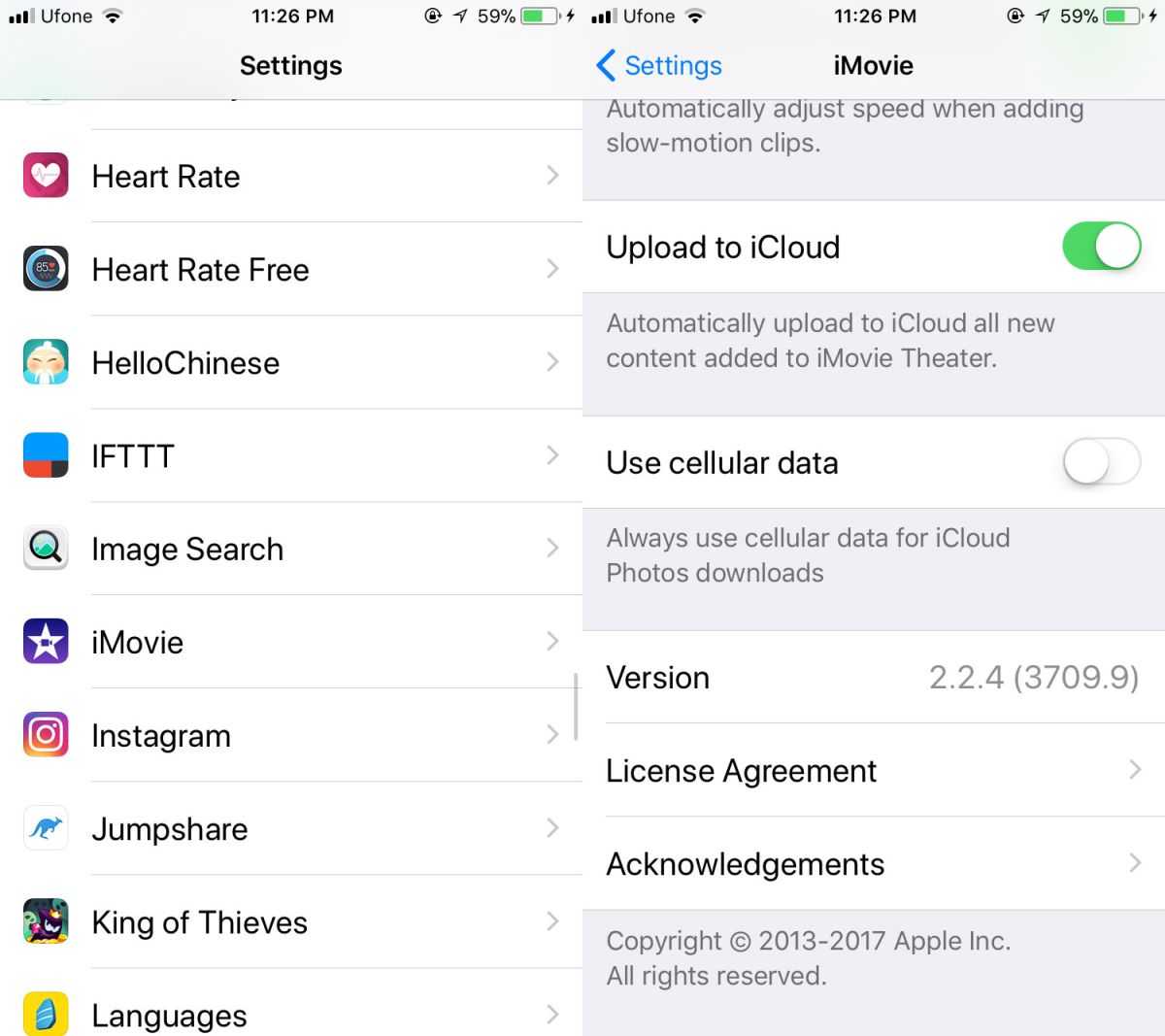
चेतावनी
सावधान रहें कि आप किन ऐप्स को बंद कर देते हैं iCloud के लिए। आईमूव बंद होने पर भी iMovie जैसे कुछ ऐप काम करना जारी रखेंगे। ऐप बस आपके डिवाइस में फाइलों को सेव करेगा। अन्य ऐप, विशेष रूप से गेम ऐप, शायद काम भी न करें। यदि कोई गेम ऐप iCloud के माध्यम से आपकी गेम प्रगति को सिंक या बैक करता है, तो आप iCloud एक्सेस को बंद करके इसे खोने के लिए खड़े हो जाते हैं।
Apple ने इसे अक्षम करने के लिए बहुत जटिल बना दिया हैiCloud हालांकि यह कितनी गहराई से एकीकृत होने के कारण हो सकता है। इसके बावजूद, आईक्लाउड आईओएस में एक महत्वपूर्ण कार्यात्मक विशेषता है, इसलिए इसे अक्षम करते समय सावधानी बरतें।













टिप्पणियाँ